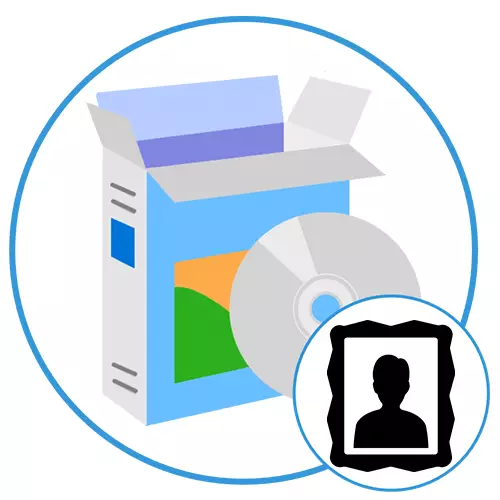
تصویر پر ایک فریم شامل کرنا آپ کو یہ زیادہ سجیلا بنانے اور ایک منفرد بارکوڈ کو لاگو کرنے کی اجازت دیتا ہے. آپ یہ کر سکتے ہیں، دونوں کو دستی طور پر اور خصوصی ایپلی کیشنز کا استعمال کرتے ہوئے کمپیوٹر پر تیاری کے مرحلے پر دونوں کو پرنٹ کرنے کے بعد دونوں کو کر سکتے ہیں. ہم ان میں سے سب سے بہتر غور کرنے کا مشورہ دیتے ہیں.
Photowall.
چلو ایک سادہ افادیت کے ساتھ تھوڑا سا غیر معمولی انٹرفیس کے ساتھ شروع کرتے ہیں جو آپ کو لفظی طور پر کئی کلکس میں کسی بھی تصویر پر مناسب فریم انسٹال کرنے کی اجازت دیتا ہے. سب سے زیادہ توجہ ڈویلپرز نے تقریبا 100 بنیادی ڈیزائن عناصر پر مشتمل ایک وسیع بنیاد کی تنظیم ادا کی. ان سب کو آسان نیویگیشن کے لئے زمرے میں تقسیم کیا جاتا ہے: ایک مناسب فریم کو منتخب کرنے کے بعد کلاسک، مضحکہ خیز، ہائی ٹیک، جدید، کھیلوں وغیرہ وغیرہ، صارف کو اس تصویر میں پیش کرتا ہے اور اضافی پیرامیٹرز کی نمائش کرتا ہے: اعتراض خود کا سائز اور اس کی سرحدوں میں تصویر کی ترازو. ماؤس کے ساتھ، پوزیشن ایڈجسٹ کیا جاتا ہے، اور سرکلر sliders دونوں اجزاء کو گھومنے کے لئے استعمال کیا جاتا ہے.

منصوبے کی تکمیل پر، آپ اسے علیحدہ گرافک فائل میں محفوظ کرسکتے ہیں یا اپنے ڈیسک ٹاپ پر اسے سرایت کرسکتے ہیں. دوسرا معاملہ میں، درخواست وال پیپر پر ایک فریم کے ساتھ ایک تصویر شامل کرتا ہے، خود کار طریقے سے ان کی تکمیل. روسی بولنے والے انٹرفیس غیر حاضر ہے، لیکن یہ ایک مسئلہ نہیں ہوگا، کیونکہ فوٹو گراؤنڈ میں عملی طور پر کوئی متن نہیں ہے، زمرے اور کئی چھوٹے حصوں کے استثنا کے ساتھ. اہم نقصان یہ ہے کہ یہ پروگرام ادا کیا جاتا ہے، اور ایک واٹر مارک تمام عملدرآمد اشیاء پر سپرد کیا جاتا ہے.
سرکاری سائٹ سے تازہ ترین photowall ورژن ڈاؤن لوڈ کریں
یہ بھی پڑھیں: پولرائڈ انداز میں ایک تصویر بنانا آن لائن
فریمنگ سٹوڈیو.
مندرجہ ذیل حل تصاویر میں فریم شامل اور ترتیب دینے کے لئے ایک اعلی درجے کی ایڈیٹر ہے، لیکن دیگر مفید خصوصیات موجود ہیں. زراعت سٹوڈیو کی اہم خصوصیت اشیاء کی دو اہم اقسام کی موجودگی ہے: رسٹر اور ویکٹر. وہ مختلف فارمیٹس، سائز اور معیار کی تصاویر کے لئے ڈیزائن کیا گیا ہے. مثال کے طور پر، اگر آپ 3600 × 5400 پکسلز کی تصویر پر عمل کرتے ہیں تو، ویکٹر پیڈ کافی قابل قبول نظر آئے گا، جو چھوٹے اشیاء کے لئے مناسب ریزٹر کے بارے میں نہیں کہا جا سکتا. بلٹ ان مجموعہ میں تقریبا 70 معیاری فریم ہیں.

تصویر میں فریم ورک پر قابو پانے کے علاوہ، فریمنگ سٹوڈیو دیگر امکانات تک رسائی فراہم کرتا ہے، بشمول کینوس ٹرمنگ، ڈائرکٹری سے مختلف خاص اثرات کا استعمال، چمک، برعکس اور رنگ کے توازن، سائز کی ایڈجسٹمنٹ. تیار کردہ منصوبے مندرجہ ذیل فارمیٹس میں سے ایک کو برآمد کی جاتی ہے: JPEG، PNG، BMP، GIF، ICO، APS، EMF اور WMF. غور کے تحت حل کے انٹرفیس کو تشکیل دیا جا سکتا ہے، لیکن انفرادی ماڈیولز کے مقام کی تبدیلی کو لاگو نہیں کیا جاتا ہے. روسی زبان کی حمایت کی جاتی ہے، اور درخواست خود کو فعالیت میں کچھ پابندیوں کے ساتھ ایک تعارفی ورژن حاصل کرنے کے امکانات کے ساتھ درخواست کی بنیاد پر لاگو ہوتا ہے.
سرکاری سائٹ سے فریمنگ سٹوڈیو کا تازہ ترین ورژن ڈاؤن لوڈ کریں
collageit.
Collageit - سادہ صارفین کے مقصد کے لئے کولاج بنانے کے لئے ایک خودکار آلہ، اور اس وجہ سے ایک سے زیادہ دستی ترتیبات کے ساتھ cluttered نہیں. یہ رنگارنگ کولاج بنانے کا ارادہ رکھتا ہے، لیکن یہ تصویر کے فریموں کے فریموں کے لئے یہ بہترین ہے. ایک منصوبے کی تخلیق اور ترمیم کئی مراحل میں ہوتا ہے. سب سے پہلے، صارف معیاری بنیاد سے مناسب ٹیمپلیٹ کا انتخاب کرتا ہے، جس کے بعد ایک متاثر کن ایڈیٹر مختلف افعال کے ساتھ کھولتا ہے. ذریعہ گرافک فائلوں کو یہاں درآمد کیا جاتا ہے، کینوس کے پیرامیٹرز انسٹال ہیں، پس منظر میں تبدیلی، فریم، سائے اور مزید شامل ہیں.

منصوبے کے لئے تیار ہونے کے بعد، پیدا شدہ کولاج کئی طریقوں سے برآمد کیا جاتا ہے: علیحدہ فائل، ای میل ای میل یا ڈیسک ٹاپ وال پیپر کے طور پر. اس کے علاوہ، یہ فلکر یا فیس بک کے سوشل نیٹ ورک میں شائع کیا جا سکتا ہے. ہر طریقہ انفرادی ترتیبات کے ساتھ ہے. مثال کے طور پر، جب فیس بک، سائز، عنوان، وضاحت اور البم پر ایک کولاج شائع کرتے ہیں. اور جب ای میل بھیجنے کے بعد، آپ کو فارمیٹ (JPEG، PNG، BMP، GIF، TIFF، PDF، PDD)، معیار (0 سے 100٪) اور پکسلز میں سائز کا انتخاب کرنا ہوگا. روسی میں انٹرفیس ترجمہ لاگو نہیں کیا جاتا ہے، اور کولاجی خود کو ادا کیا جاتا ہے، 30 دن کے لئے ڈیمو ورژن موجود ہے.
سبق: کولاجیٹ پروگرام میں تصاویر سے ایک کولاج بنائیں
ہوم تصویر کا مطالعہ
اب یہ مکمل گریڈ گرافک ایڈیٹرز پر غور کرنے کے قابل ہے جو کسی بھی تصاویر کی پروسیسنگ کے لئے وسیع فعالیت ہے. ہوم تصویر سٹوڈیو پیشہ ورانہ ڈیزائنرز اور فوٹوگرافروں کے درمیان بہت سے افعال کے غیر مستحکم کام کی طرف سے ایک بہتر ساکھ نہیں ہے. تاہم، یہ فریمنگ بنانے کے لئے استعمال کرنے کے لئے یہ بہت مشکل نہیں ہے اور بعض حالات میں مفید ہوسکتا ہے. کسی بھی گرافک توسیع کے ساتھ ایک فائل ذریعہ اعتراض کے طور پر استعمال کیا جاتا ہے. کینوس پر آپ اپنی طرف متوجہ کرسکتے ہیں (اس کے لئے بہت سے مقبول اوزار ہیں: برش، پنسل، دھندلا، تیز رفتار، وغیرہ)، اثرات کے ساتھ متن شامل کریں، رنگ کے توازن اور چمک اشارے کو ایڈجسٹ کریں، ایک سلائڈ شو کے لئے ایک منصوبے بنائیں اور بہت کچھ.
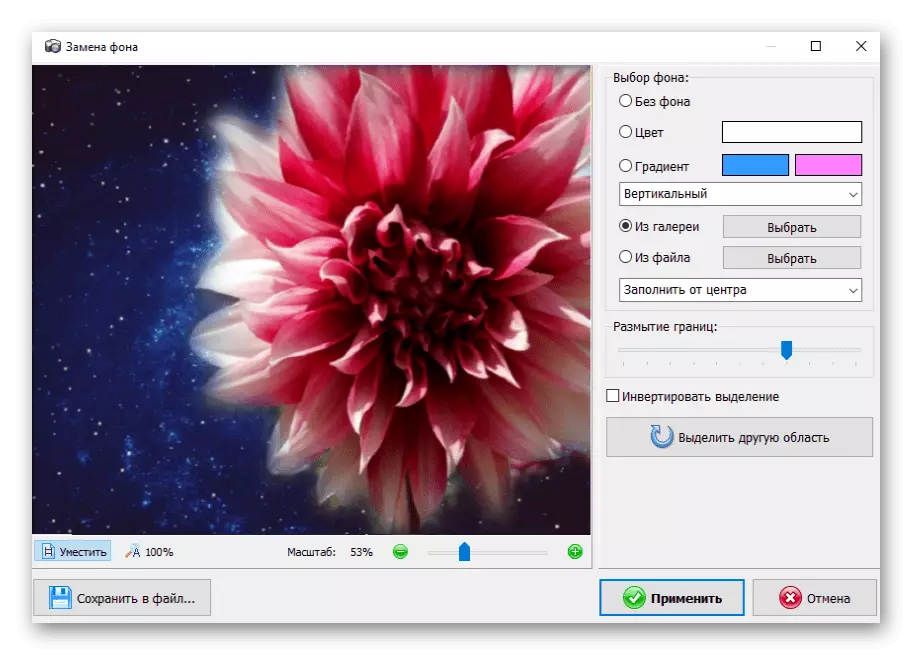
صارفین کی سہولت کے لئے، ڈویلپرز نے ایک چھوٹی سی میگزین کو شامل کیا ہے جہاں پورے طریقہ کار کھلی منصوبے کے اندر پیش کی جاتی ہے. اس طرح، مخصوص تبدیلیوں کو منسوخ کرنے یا پرانے ورژن پر واپس کرنے کے لئے ممکن ہے. بیچ پروسیسنگ کا امکان فراہم کی جاتی ہے، جس سے آپ تصاویر کے "پیک" پر دونوں سادہ کاموں کو لے جانے کی اجازت دیتا ہے، مثال کے طور پر، معیار کو ایڈجسٹ کرنے یا ان کا نام تبدیل کرنے اور سکرپٹ کو لاگو کرنے کے لۓ. زیادہ سے زیادہ ہوم تصویر سٹوڈیو کی خصوصیات صرف ادا شدہ ورژن میں دستیاب ہیں.
بھی پڑھیں: تصاویر میں پس منظر کو تبدیل کرنے کے لئے پروگرام
فوٹو گرافی
Photoscape بہت سے پرکشش خصوصیات کے ساتھ گرافک تصاویر کے ایک اور اعلی درجے کی ایڈیٹر ہے. کام کرنے والی ونڈو کئی ٹیبز میں افعال کے درمیان آسان منتقلی کے لئے تقسیم کیا جاتا ہے: "باند"، "ایڈیٹر"، "بیچ ایڈیٹر"، "صفحہ"، "مجموعہ"، "GIF حرکت پذیری" اور "پرنٹ". ان میں سے ہر ایک کو ایک خاص قسم کی سرگرمی کا مقصد ہے اور ان مقاصد کے لئے تمام ضروری وسائل سے لیس ہے.
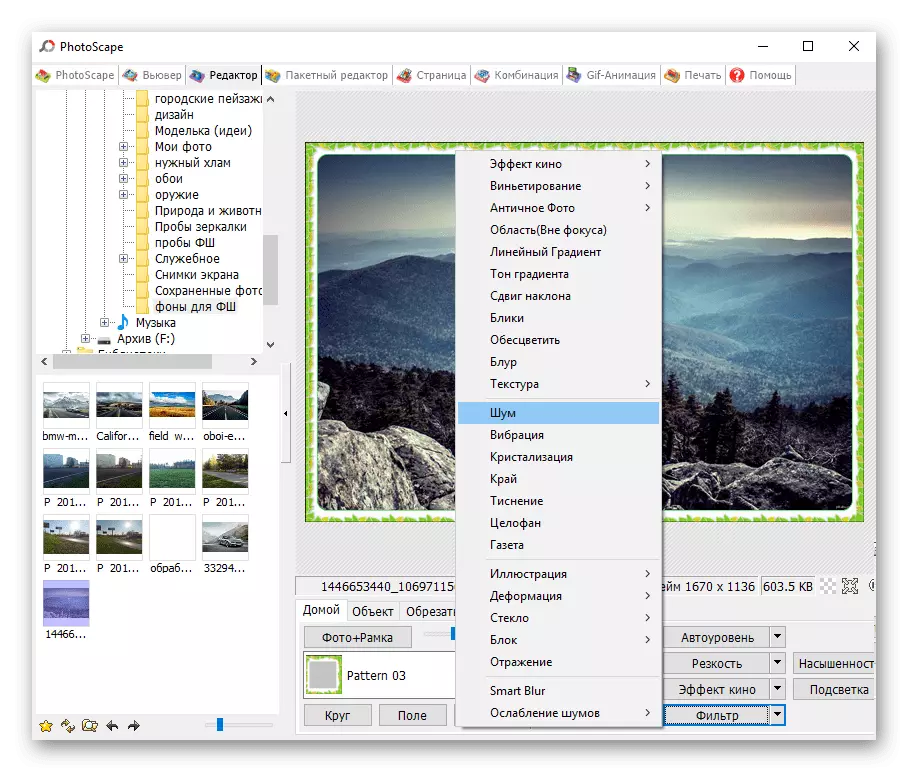
Photocape کا استعمال کرتے ہوئے، آپ ایک تصویر تشکیل دے سکتے ہیں، ایک کولاج یا GIF، ٹرم یا اعتراض کو تقسیم کرسکتے ہیں، رنگوں کا نظم کریں، مخصوص منصوبوں کے لئے ٹیمپلیٹس کا استعمال کرتے ہیں، وغیرہ. بنیادی ایڈیٹر کے اوزار کا استعمال کرتے ہوئے ایک فریم کی خود تخلیق دونوں کے لئے ایک موقع ہے. تیار کردہ اختیارات کا استعمال. آپ رجسٹر سے مفت روسی زبان کی حمایت کے ساتھ ایڈیٹر کو ڈاؤن لوڈ کرسکتے ہیں.
یہ بھی پڑھیں: کمپیوٹر پر تصاویر کو ٹرمنے کے طریقوں
اڈوب فوٹوشاپ.
اور آخر میں، ایڈوب سے سب سے زیادہ مقبول گرافکس ایڈیٹر، جو بہت سے ڈیزائنرز، فوٹوگرافروں اور متعلقہ شعبوں کے ماہرین کی طرف سے فعال طور پر استعمال کیا جاتا ہے. شاید تمام اوزار جو کبھی بھی ممکنہ طور پر آئیں گے جب جامد یا متحرک گرافکس کے ساتھ کام کرنے والے فوٹوشاپ میں دستیاب ہیں. ابتدائی طور پر، مصنوعات کا مقصد پیشہ ورانہ استعمال کا مقصد ہے، لیکن عام صارفین کے لئے بھی موزوں ہے، خاص طور پر، اگر ضروری ہو تو، آپ ڈویلپرز سے خصوصی ہدایات کا حوالہ دیتے ہیں.

ایڈوب فوٹوشاپ، ساتھ ساتھ اس کے ساتھ کام کرنے کے لئے تربیتی مواد، سرکاری طور پر روسی میں ترجمہ کیا جاتا ہے. یہ حیرت انگیز بات نہیں ہے کہ یہ پروگرام اس کی پیشہ ورانہ واقفیت کے مطابق، اس کے بجائے ایک شاندار قیمت ٹیگ کے ساتھ ادا کردہ بنیاد پر لاگو ہوتا ہے. تاہم، 30 دن کے لئے ایک واقف ورژن حاصل کرنے کا ایک موقع ہے، جس میں تمام اہم افعال موجود ہیں.
سبق: فوٹوشاپ میں ایک فریم بنانے کے لئے
ہم نے ایک تصویر پر ایک فریم شامل کرنے کے لئے کئی مؤثر پروگراموں کا جائزہ لیا. ان میں سے، دونوں سادہ ہیں، ایک مخصوص کام کو حل کرنے اور زیادہ اعلی درجے کی، توسیع کی فعالیت کے ساتھ منسوب کرنے کے لئے.
